
caxa plm协同管理 2018官方版
附带安装教程- 软件大小:2898 MB
- 更新日期:2020-04-01 14:10
- 软件语言:简体中文
- 软件类别:辅助设计
- 软件授权:免费版
- 软件官网:待审核
- 适用平台:WinXP, Win7, Win8, Win10, WinAll
- 软件厂商:

软件介绍 人气软件 下载地址
caxa plm协同管理2018是一款针对CAXA有关产品数据管理软件,主要是为用户提供一系列的数据管理与数据共享帮助,支持与CAD、CAPP等软件进行集成;提供模板参与者管理功能,用户可以使用此工具对团队中的所有参与者进行同步管理,即流程中的某个项目由哪些人参与完成,所有项目的参与者在流程模板定义时,是在流程模板的节点中定义的,管理员还可以直接通过从流程模板中对所有的数据进行统一汇总,从而实现工作效率提高;程序允许管理员对项目流程进行监控,可以监视在工作流引擎中正在运行的各个流程的状态,还可以对整个项目的完成情况进行监控,可以实现对项目完成进度进行控制,同时还可以对人员进行统计,可以对不同时间段的任务分配进行安排;需要的用户可以下载体验

软件功能
掌握二维CAD、三维CAD的核心技术,高效管理CAD数据;
可配置、可扩展、模型驱动、成熟的PLM产品及平台;
可集成基于MBD的三维工艺设计与规划;
可深度集成直接建模和参数化建模、支持智能装配的三维图形平台;
基于工业软件标准体系和接口规范;支持异构系统集成,兼容历史存量数据和应用。
caxa plm 2018可以设置流程监控功能
可以设置企业开发协同管理的流程,支持一个管理工作任务发布的系统
支持建立服务器配置其他应用系统,支持定义一个工作项目以及定义文件
提供了专业的引擎服务,可以让更多的够工作人员同时处理企业任务
支持在项目上构建工作向导,支持将其他部门的工作协同处理
caxa plm 2018也可以建立人员管理,支持从软件上分配不同CAD开发人员的工作
软件特色
1、安全管理:
包括的子功能模块有用户管理和数据加密。用户管理中有人员管理、角色管理、相关用户管理,权限设置可以控制到零部件级;数据加密包括电子仓库中文件格式的加密、电子仓库所在目录的加密、CAD内文件输出控制等。
2、产品结构:结构树是面向离散制造业用户的主视图,系统以结构树的方式组织零部件,图纸和文档围绕零部件进行组织。结构树建立可以通过 CAD 图纸信息提取和手工两种方式建立。
3、文档管理:
包含对图纸和文档的管理,图纸指的是 CAD 系统产生的二维图纸等各种电、子图型文件,文档可以是各类电子文件。系统提供共享的文件夹对文档进行分类管理。
4、版本控制:
版本管理与文档的生命周期相关联,生命周期包含有新建、入库、出库、发布、重发布、归档等阶段,对应的文档有版本和工作版本之分。支持版本回滚和清除。
5、数据查询:
数据查询在数据集中管理的基础上,实现对企业设计数据和信息的查找。输入查询条件,服务器则把所有符合条件的结果返回给客户端,对于查询结果可以直接利用。
6、数据重用:
为提高新产品的设计效率,对现有数据的应用,其中主要包括两方面的内容,一是借用现有零部件和图纸;二是复制现有零部件和图纸,在原有图纸的基础上进行修改。
7、报表统计:
caxa plm协同管理平台提供的报表类型有:产品明细表、部件明细表、自制件明细表、外购件明细表、标准件明细表以及分类报表等,明细表报表格式由用户定制。
8、支持工具:
caxa plm协同管理平台提供的工具包括批量入库、图纸出库、拼图打印、表单定义、报表定义等。
安装步骤
1、用户可以点击本网站提供的下载路径下载得到对应的程序安装包
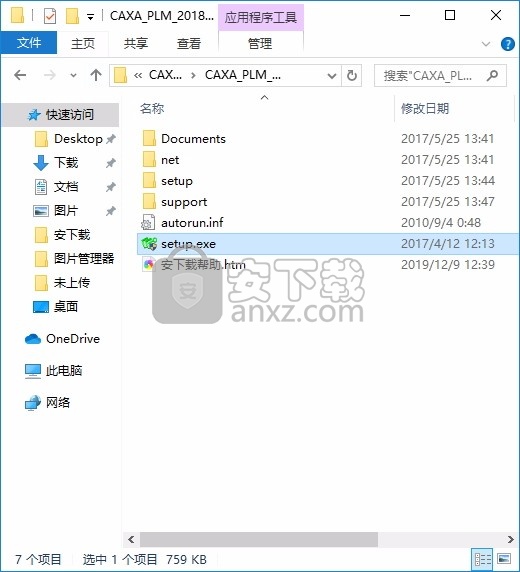
2、只需要使用解压功能将压缩包打开,双击主程序即可进行安装,弹出程序安装界面
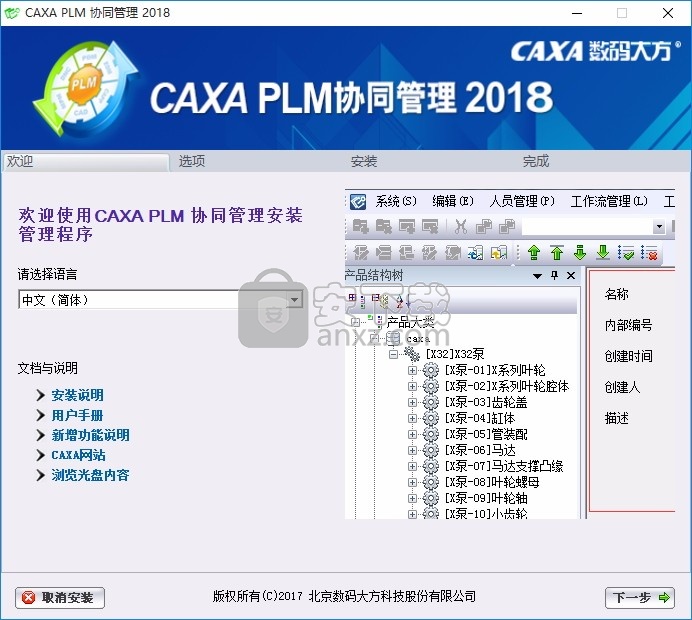
3、选择安装的组件,这里可以根据用户使用的数据勾选安装
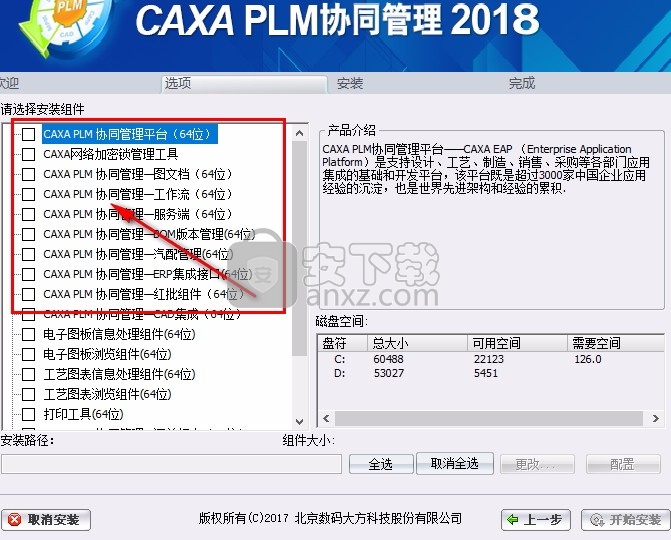
4、程序的安装语言可以根据您熟悉的语言进行选择,一般选择中文
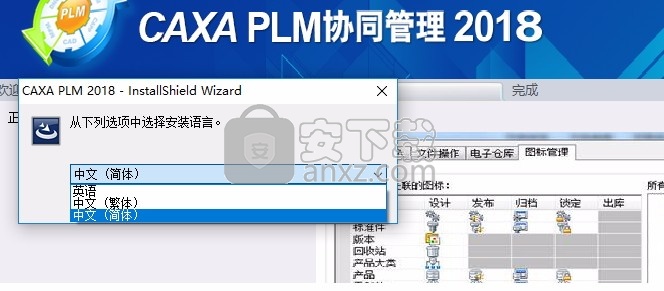
5、进入安装界面,提示即将进入安装过程, 点击下一步就可以了,然后选择安装的版本
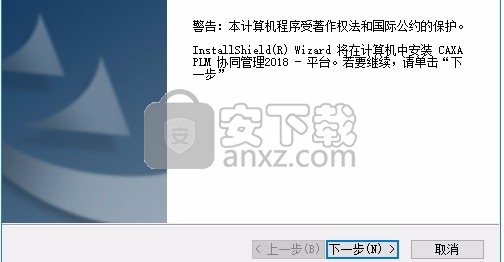
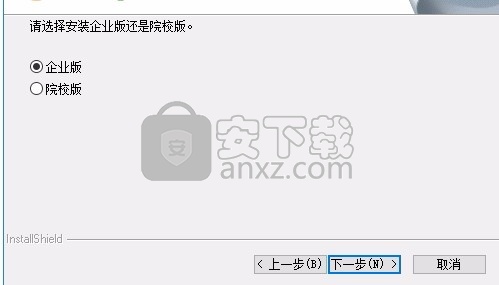
6、同意上述协议条款,然后继续安装应用程序,点击同意按钮即可
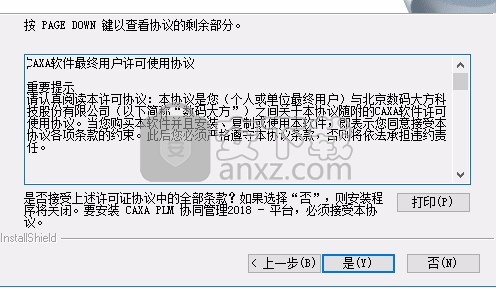
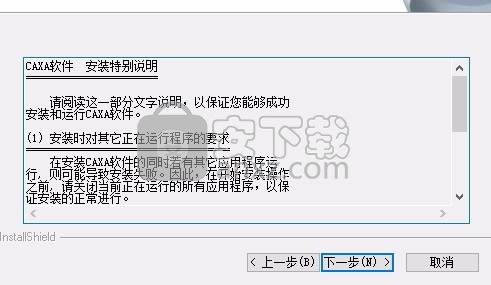
7、CAXA PUM 协同管理2018-平台安装程序正在执行所请求的操作。
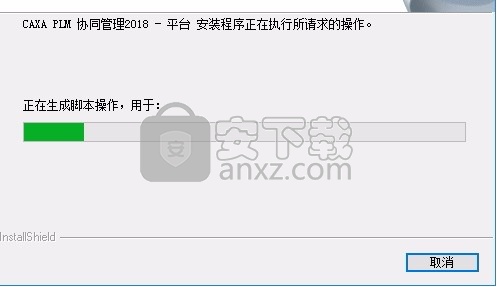
8、nstallshie1d Wizard _已成功安装CAXAPUM 协同管理2018-平台,单击“完成”
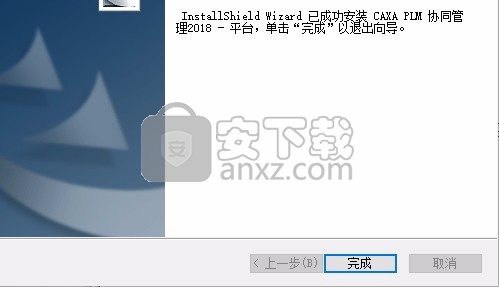
9、然后安装第二个项目,也就是CAXA PLM2018的图文档管理功能C:Program FilesCAXACAXA PLM2018CAXAEDM
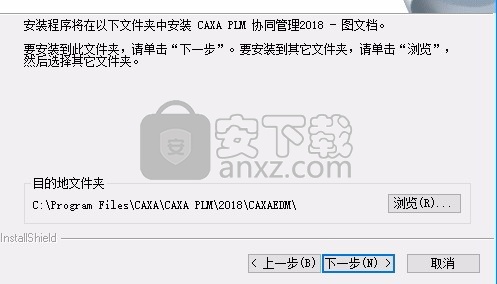
10、用于输入服务器SOCKET连接的信息。请输入服务器信息,其中端口,请输入5000-65535之间的未被其它应用程序使用的任意值。

11、可以根据自己的需要点击浏览按钮将应用程序的安装路径进行更改
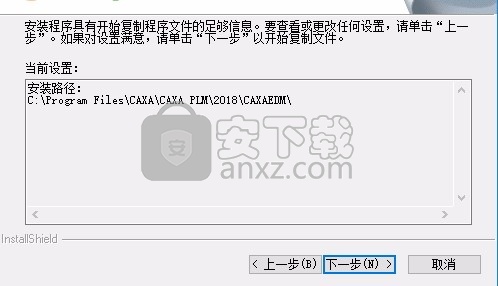
12、根据提示点击安装,弹出程序安装完成界面,点击完成按钮即可

使用说明
服务端管理
CAXA PLM 协同管理服务端主要提供服务器设置,更新包部署,日志管理和数据库备份的功能。
1.1 服 务 器设置
服务器设置包括服务端的参数设置,其中有参数设置、主服务器参数设置、数据库参数设置、电子仓库设置、轻量化转换配置、客户端应用程序设置、工作流服务器参数设置、邮
件、自动备份设置、禁用的客户 IP 地址、日志参数设置、全局参数设置。在服务端的主界面下,如图 1-1 所示:

参数设置
单击设置菜单栏,然后在弹出的菜单项中选择“服务器设置”,就可进入下面图 1-2 所示的设置窗口,参数设置中设置监视器的侦听端口号,一般用系统默认值。
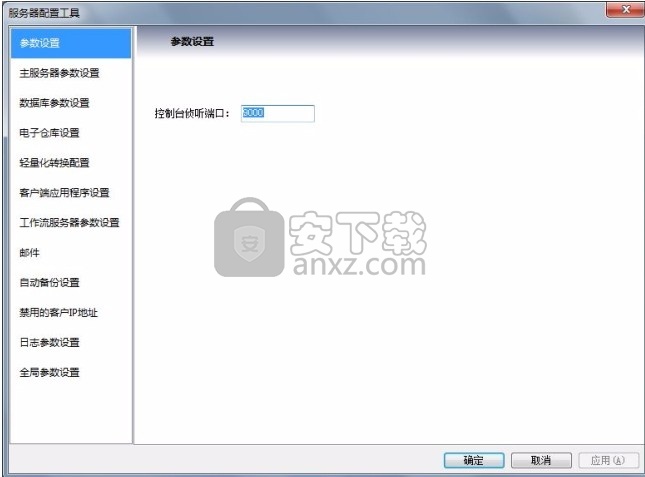
主服务器参数设置
主服务参数设置中设定主服务器的相关参数:名称、端口、IP 地址、数据库最大连接数等,连接数等限制值设为 0 则表示没有限制。
“模板库路径”用于设置服务端模板库的存放路径,客户端通过模板库管理工具将模板库中的内容下载到本地,或者将本地更改的模板文件上传到服务端,这些内容都存放在这个路径中。
如果勾选了“登陆许可时间段”,可以设置允许登陆的时间,其他时间会自动锁定,无法登陆。
“数据库安装在本机”用于表示数据库和本服务器安装在一台机器上,本服务器在进行数据库访问时将采用内环连接方式连接数据库,以提高性能。
“禁用住服务集成的电子仓库功能”表示要求主服务不提供电子仓库服务功能,用户单独安装电子仓库服务。该功能一但启用,在图文档中设置电子仓库时,将看不到主服务器电子仓库。如图 1-3 所示。
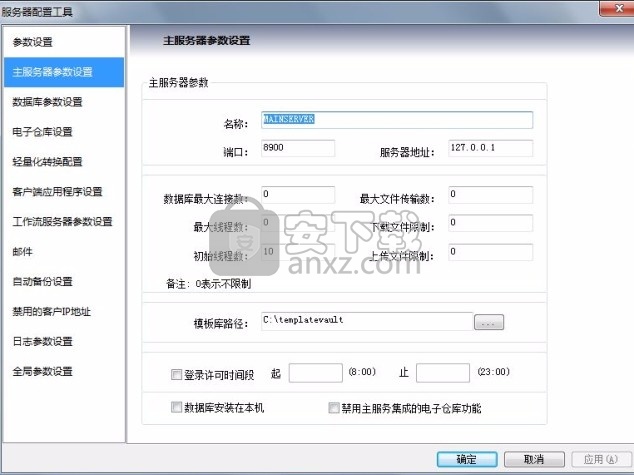
数据库参数设置
数据库参数设置中首先选择连接模式和数据库类型,根据不同的数据库设定连接参数,如图 1-4 所示。OLEDB 模式需要根据所用的数据库类型,设置相应的驱动程序名。ODBC模式配置前需在数据源中设置 DSN
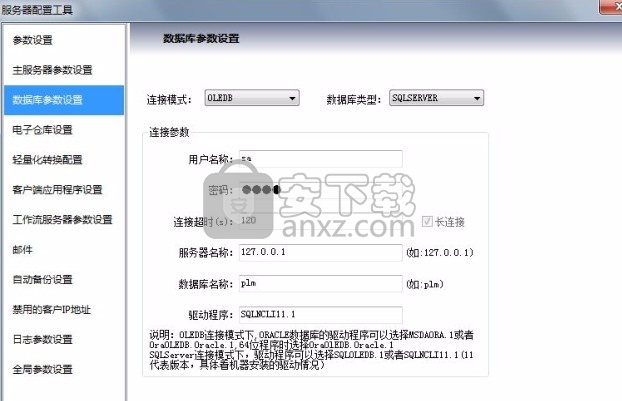
电子仓库设置
电子仓库设置主要是为了让用户根据自己服务端所在设备的情况设定一个或多个实际的物理地址来存放文档。比如通过路径选择 d:\vault,单击下面的确定按钮,服务端就会自动把该路径保存到数据库之中。用户可以根据自己的情况增加、修改、删除电子仓库路径,对每个电子仓库设置参数,设为 0 表示没有限制。如图 1-5 所示。
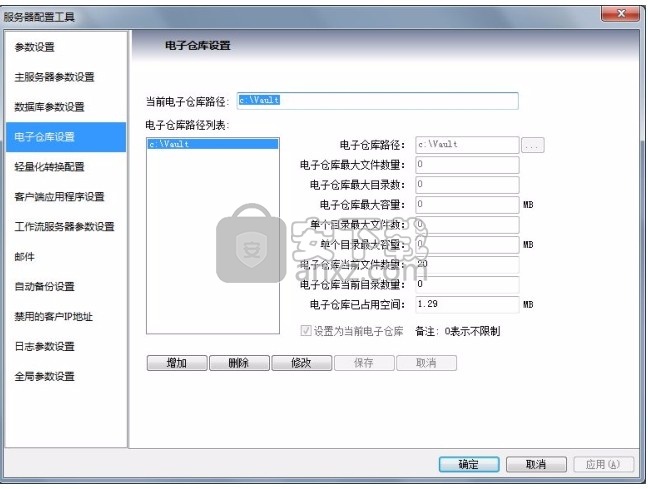
轻量化转换配置
轻量化转换主要是方便用户浏览 3D 图纸,由于 3D 图纸一般较大,不利于浏览,勾选轻量化转换中的实时转换后,系统将把 3D 图纸进行轻量化转换,在保证原有的数据结构与信息完整的基础上,实现对三维模型原始文件进行最高上百倍的压缩,实现对大型三维模型数据的浏览支持,方便用户对 3D 图纸进行更加流畅的浏览操作。
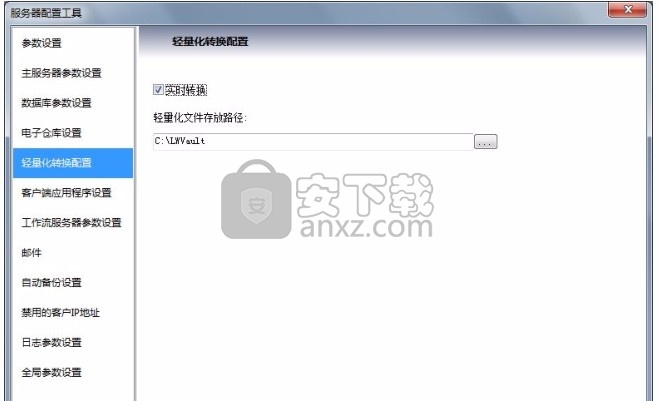
客户端应用程序设置
客户端应用程序设置用于增加或删除相应的应用程序,如果要增加应用,点击“增加应用”按钮,并选中本地计算机中需添加的应用程序进行添加。通过勾选列表中的应用,控制相应的应用程序是否启用。2013R2 及更高版本增加了三员分立的功能,主要应用于军工企业,对人员权限做出三权分立设置,保证数据安全。
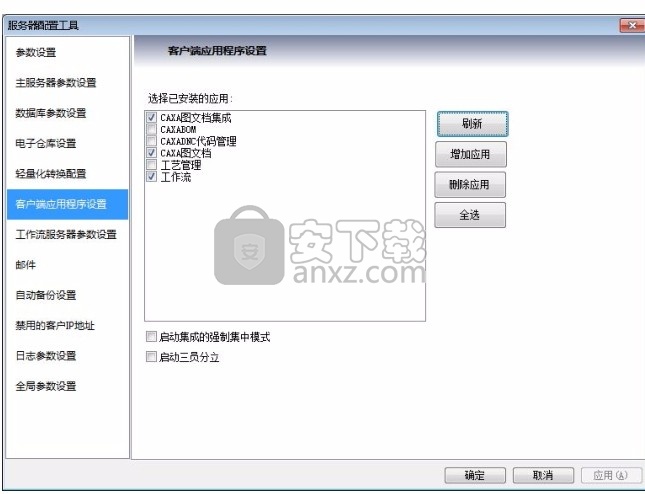
工作流服务器参数设置
在图 1-8 中进行工作流服务器参数设置,设置工作流的服务器端口号、服务器地址、模板库路径以及线程数控制等,这里可以设置独立的工作流服务器地址,如果不填将通过 socket自动获取。最大连接数和最大线程数设置为 0 则表示没有限制。
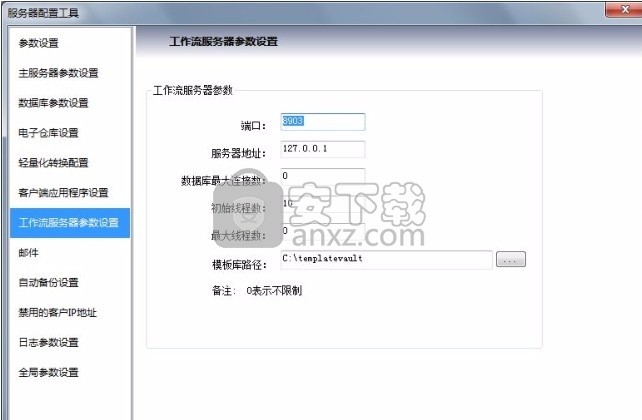
邮件
邮件为新版本新增功能 , 在流程中,当一个用户有任务达到但由于某种原因不能及时接收处理时,系统将发送外部邮件,以提醒用户对该任务的处理。
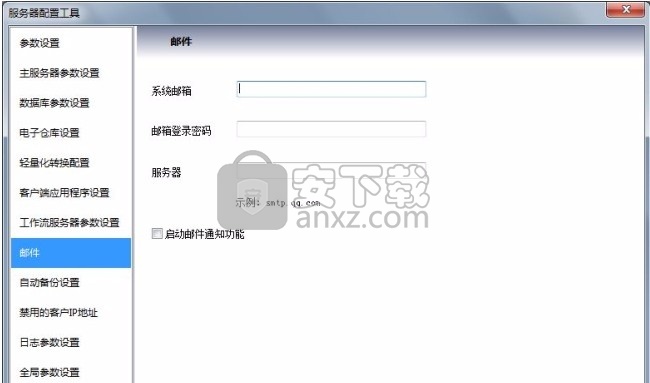
自动备份设置
自动备份设置可设定备份文件存放的路径,如果勾选自动备份,可以设置备份自动执行的时间间隔,如图 1-10 所示。
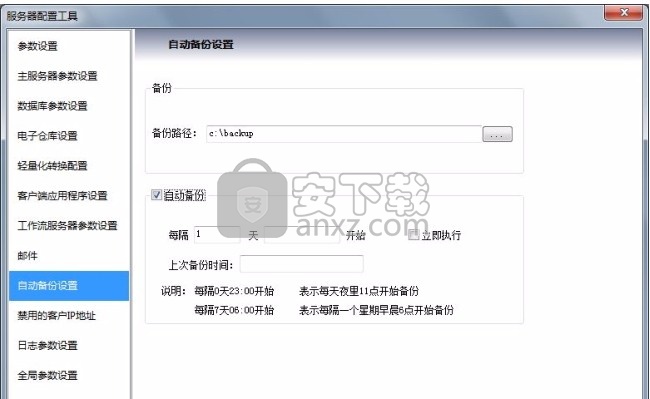
禁用的客户 IP 地址
禁用的客户 IP 地址中将需要禁用的地址添加到列表中即可。
日志参数设置
日志参数设置中可以设置日志的保存方式,以及审计文件的存放路径,大小和文件名称,如图 1-12 所示。
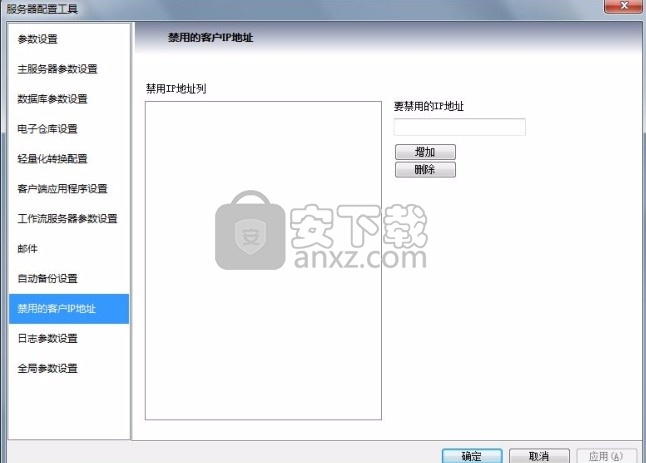
全局参数设置
全局参数设置中一个参数集可对应多个参数名和参数值,通过增加、修改、删除按钮对参数集,参数名和参数值进行设置,对应的结果显示在上方的列表中,如图 1-13 所示。
CAXAEAP中设置与平台相关的全局参数,CAXAVAULT中设置与协同管理相关的全局参数。
GLOBALPARAM 中设置用户口令是否加密。WFMONITOR 和 WFTASKBOX 分别用于设置工作流流程监控和任务箱多长时间不操作自动退出。

全局参数设置
CAXAEAP 中控制的全局参数较多,其中有些设置比较实用,例如树展开时判断是否有
子节点、是否支持单点登录、是否允许修改原件、借用件是否可以展开等选项。
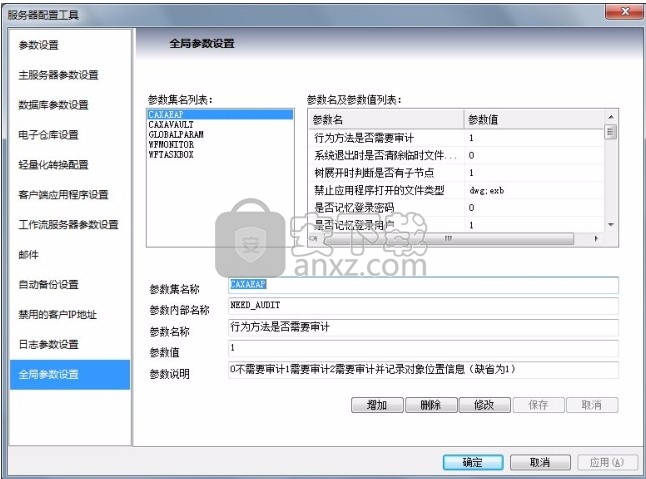
在部署界面有当前的版本号及升级后的版本号,外部名一栏有 CAXA 协同管理 — 平台、CAXA 协同管理 — 图文档、CAXA 协同管理 — 工艺管理、CAXA 协同管理 — CAD集成、CAXA 网络 DNC 等。操作系统可选择 2003,、2008、VISTA、XP、WIN7、WIN8 等,或者默认为 ANY。处理器架构可选 x32 位或是 amd64 位。
在确定全局参数后,进入导入升级文件或文件夹的界面,按照需要升级的程序,导入文件。
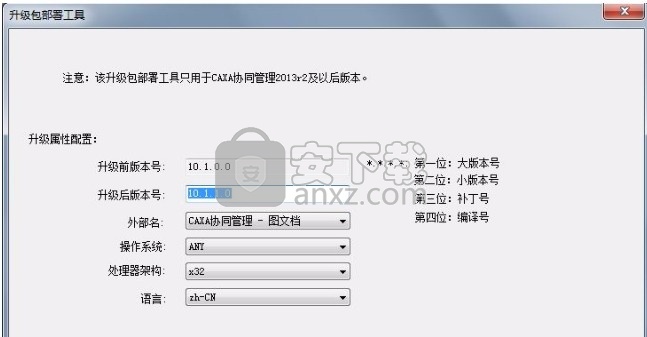
文件导入后,点击下一步,确定升级,点击完成即可。

用户登录限制设置
用户登录限制设置,用于设置图文档用户只能在指定 IP 或者 MAC 地址的机器上登录到图文档服务端
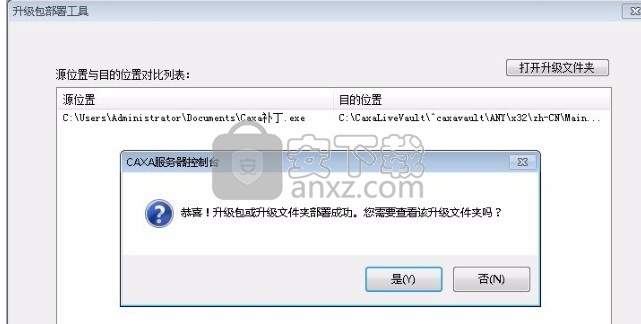
设置时,可以通过增加、删除按钮增加或者删除相关人员的设置,用户名为图文档中用户的名称。参数值可以是 IP 或者机器 MAC 地址。通过在全局参数中设置 MAC、IP 地址绑定参数,来确定是采用 MAC 地址还是 IP 地址的方式来限制登录。同一个服务端只能采用一种方式来验证。只有在此客户端登录设置界面中设置的用户才会限制登录,没有在此设置界面中出现的用户,不进行客户端登录限制。
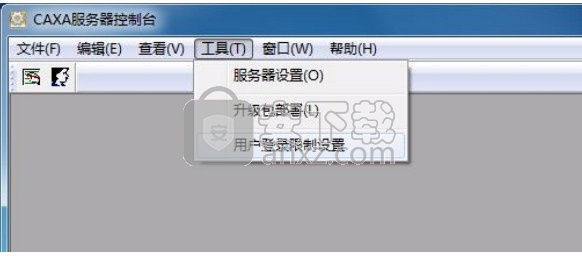
文件服务器服务端设置
协同管理自 2011 版本开始便支持多电子仓库设置,因此可以单独安装文件服务器,独立的文件服务器的服务端设置主要增加了文件服务器的参数设置。
参数设置
参数设置中设置该工具监视器的侦听端口号,一般用系统默认值。
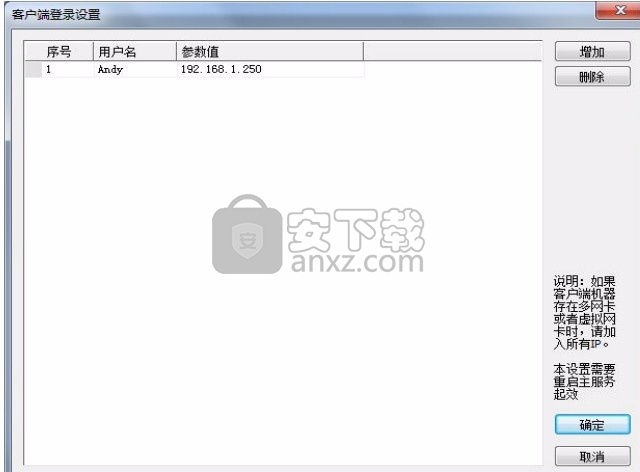
文件服务器参数设置
文件服务器参数设置中设置文件服务器的名称、端口和服务器地址,这里可以指定独立的文件服务器地址,如果不填将通过 socket 自动获取。最大文件传输数等限制值设为 0 则表示没有限制。下面的电子仓库设置和自动备份设置与主服务器的设置一样。

日志管理
服务端的日志管理用户登录名、登录时间、对对象执行的操作(事件)、操作对象等信息,这些信息会显示在服务端的日志管理窗口中。在服务器设置的全局参数设置中如果将“行为方法是否需要审计”项设为是,就能在此显示审计的内容。在日志参数设置中可以对日志文件的保存方式进行选择,对于选择“数据库存储”还是“文件存储”,在此处打开日志后,会显示不同的选择界面。打开文件存储的日志文件,显示审计内容,如图 1-24 所示。
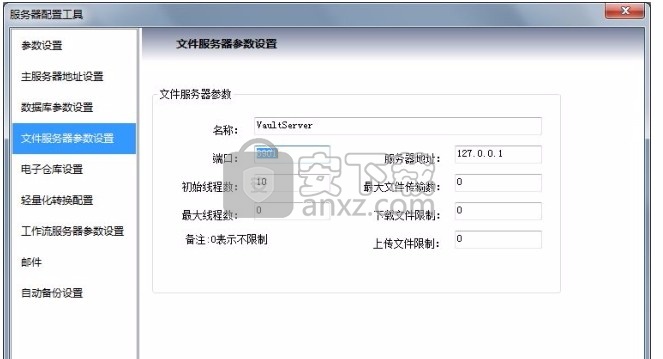
数据库备份与还原
数据库系统是协同管理系统的核心工具。如果数据库中的数据由于管理不善而意外丢失,就无法通过协同管理客户端管理已有文档了。为了避免出现这种情况,CAXA 协同管理服务端为用户提供了数据库备份功能,数据损坏时,可以通过数据恢复来还原数据库。
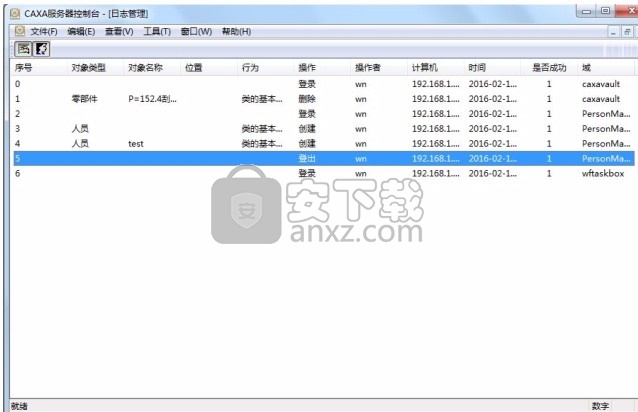
图 1-25 数据库备份
备份时,数据库和电子仓库会一起备份下来,备份的文件保存到指定目录下。
如图 1-25 所示,用户单击数据备份菜单,服务端会弹出图 1-26 所示的数据库备份对话框,单击指定备份文件右侧的选择按钮,弹出备份文件路径选择和文件名对话框,选择文件路径和输入文件名后,单击“开始”按钮,系统就会将数据库内容备份到该文件中。
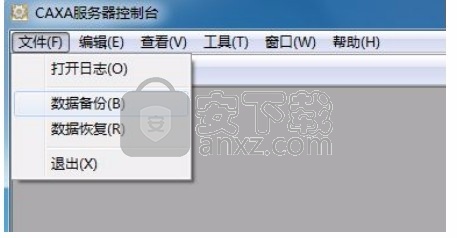
数据恢复时,单击数据备份按钮旁边的数据恢复按钮,服务端会弹出图 1-27 所示的数据库恢复对话框,选择备份文件,系统自动恢复。
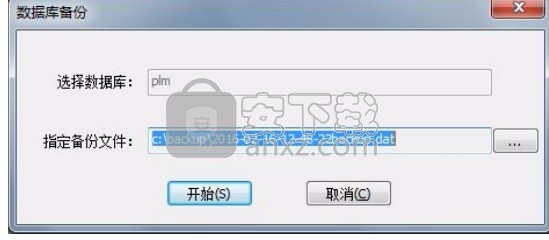
数据库恢复时,请在操作系统的控制面板中,进入管理工具->服务,停止 CAXA EDMServer 服务,然后再进行数据恢复操作,数据恢复完成后,重新启动 CAXA EDM Server 服务。
在服务端除了手工备份外,系统还提供自动备份功能。用户可单击“设置”->“服务器设置”中的“自动备份设置”属性页(如图 1-10 自动备份设置),来启动自动备份。

另外用户还可以设置自动保存路径及每次自动备份的时间和间隔时间。
建议自动备份时间设置在上班前或下班后,以保证数据备份的完整。自动备份后数据的恢复同前面介绍的数据恢复一致。
选择对话框中的“启动自动备份”,则自动备份生效。
自动保存路径指定数据备份的目的地址,给出路径即可,不需要给出备份文件名,系统给出的默认文件名是日期+时间+backup.dat。备份时间按 24 小时制计算,可以设置自动备份的时间间隔和开始备份的时间。
如每隔 0天 23:00 开始表示每天 23 点进行备份,时间取自服务器所在机器操作系统中的时钟。
人气软件
-

南方cass 65.9 MB
/简体中文 -

迈迪工具集 211.0 MB
/简体中文 -

origin(函数绘图工具) 88.0 MB
/简体中文 -

OriginLab OriginPro2018中文 493.0 MB
/简体中文 -

探索者TssD2017 417.0 MB
/简体中文 -

mapgis10.3中文(数据收集与管理工具) 168.66 MB
/简体中文 -

刻绘大师绿色版 8.32 MB
/简体中文 -

SigmaPlot 119 MB
/简体中文 -

keyshot6 1024 MB
/简体中文 -

Matlab 2016b 8376 MB
/简体中文


 女娲设计器(GEditor) v3.0.0.1 绿色版
女娲设计器(GEditor) v3.0.0.1 绿色版  iMindQ(思维导图软件) v8.1.2 中文
iMindQ(思维导图软件) v8.1.2 中文  Altair Embed(嵌入式系统开发工具) v2019.01 附带安装教程
Altair Embed(嵌入式系统开发工具) v2019.01 附带安装教程  avizo 2019.1(avizo三维可视化软件) 附安装教程
avizo 2019.1(avizo三维可视化软件) 附安装教程  ChemOffice 2017 附带安装教程
ChemOffice 2017 附带安装教程  绘图助手 v1.0
绘图助手 v1.0 











